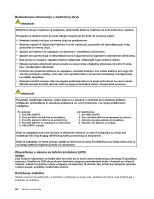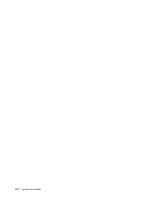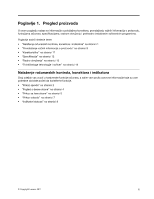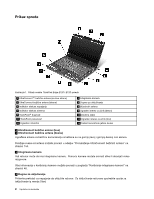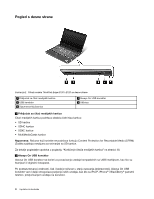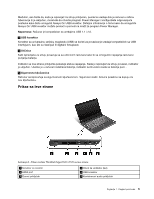Lenovo ThinkPad Edge E125 (Serbian Latin) User Guide - Page 21
Ukoliko se računar na ovaj način ne isključi
 |
View all Lenovo ThinkPad Edge E125 manuals
Add to My Manuals
Save this manual to your list of manuals |
Page 21 highlights
Ukoliko se računar na ovaj način ne isključi, pritisnite i zadržite prekidač za napajanje 2 sekunde. Ukoliko računar prestane da reaguje i ne možete da ga isključite, pritisnite i zadržite prekidač za napajanje 4-6 sekundi. Prekidač za napajanje može da se programira i pomoću programa Power Manager za isključivanje računara ili njegovo prebacivanje u režim spavanja (pripravnosti) ili hibernacije. 5 Indikator statusa napajanja Vaš računar ima indikator statusa napajanja. Za detaljnije informacije o položaju i značenju indikatora, pogledajte odeljak "Indikator napajanja" na stranici 9. 6 Bluetooth antena Ukoliko računar ima integrisane Bluetooth funkcije, više informacija potražite na lokaciji "Korišćenje Bluetooth-a" na stranici 36. 7 Indikator statusa sistema Vaš računar ima indikator statusa sistema. Za detaljnije informacije o položaju i značenju indikatora, pogledajte odeljak "Indikatori statusa sistema" na stranici 8. 8 Ugrađeni stereo zvučnik (desni) 12 Ugrađeni stereo zvučnik (levi) Stereo zvučnici su ugrađeni u računar. Za detalje pogledajte uputstva u odeljku "Specijalni tasteri i dugmad" na stranici 23. UltraNav® 9 TrackPoint dugmad 10 Dodirna tabla 11 TrackPoint pokazivač Tastatura sadrži jedinstveni TrackPoint pokazivač. Pokazivanje, odabir i povlačenje predstavljaju deo jednog te istog procesa koji možete obavljati bez pomeranja prstiju sa položaja za kucanje. Pomerajte vrh prsta po UltraNav dodirnoj tabli da biste pomerili pokazivač. TrackPoint pokazivač i TrackPoint dugmad imaju funkciju sličnu mišu i njegovim tasterima. 13 Ugrađeni mikrofon Ugrađeni mikrofon registruje zvuke i glas kada se koristi sa programima koji služe za obradu zvuka. 14 Tasteri za kontrolu jačine zvuka Ugrađeni tasteri za kontrolu jačine zvuka omogućavaju vam da brzo prilagodite jačinu zvuka na računaru ili da ga potpuno utišate. Za detalje pogledajte uputstva u odeljku "Specijalni tasteri i dugmad" na stranici 23. Poglavlje 1. Pregled proizvoda 3